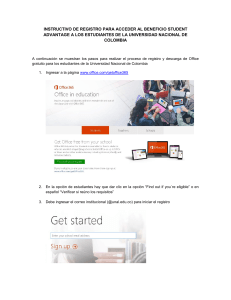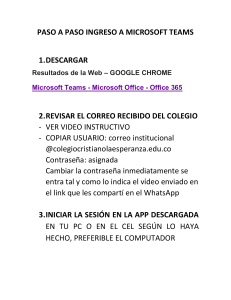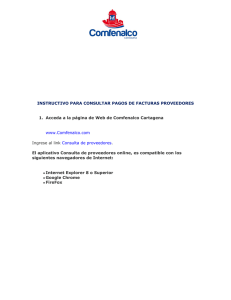Manual de Usuario ingreso y registro Docentes & Estudiantes OF365
Anuncio
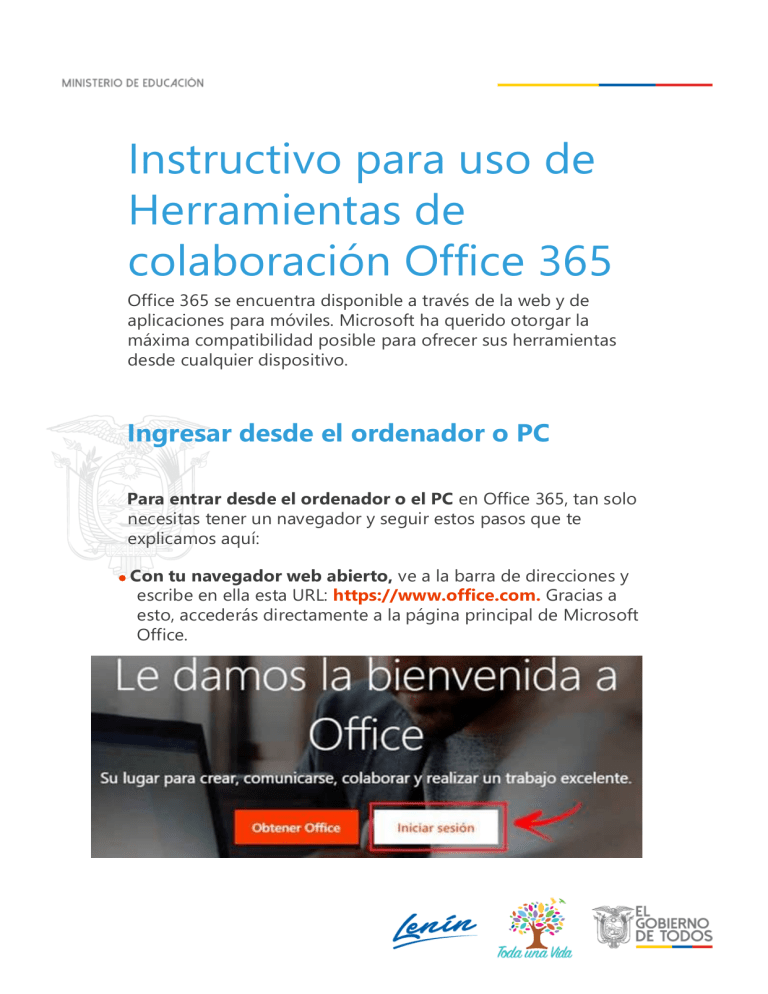
Instructivo para uso de Herramientas de colaboración Office 365 Office 365 se encuentra disponible a través de la web y de aplicaciones para móviles. Microsoft ha querido otorgar la máxima compatibilidad posible para ofrecer sus herramientas desde cualquier dispositivo. Ingresar desde el ordenador o PC Para entrar desde el ordenador o el PC en Office 365, tan solo necesitas tener un navegador y seguir estos pasos que te explicamos aquí: Con tu navegador web abierto, ve a la barra de direcciones y escribe en ella esta URL: https://www.office.com. Gracias a esto, accederás directamente a la página principal de Microsoft Office. Ahora, dirígete a la parte superior de la página y haz clic en “Iniciar sesión”. Tras esto, aparecerá el formulario de inicio de sesión de las Cuentas de Microsoft. Tienes que empezar por escribir una dirección de e-mail que será entregado por Ministerio de Educación, Hazlo y clic en “Siguiente”. Después, el sistema solicitará que ingrese la contraseña que ha sido entregada por Ministerio de Educación y pulsa en el botón “Iniciar sesión”. Recuerda que es importante respetar las mayúsculas o caracteres especiales si las hay. Luego solicitará un cambio de contraseña donde deberá colocar en el primer campo la contraseña entregada por Ministerio de Educación, y en los siguientes campos una contraseña que se recuerde y que sea familia para Ud. Repita esa contraseña en el tercer campo y de clic en “Iniciar sesión”. A continuación le aparecerá una pantalla con una pregunta si desea mantener la sesión iniciada o no, le sugerimos dar clic en “No”. Para garantizar un buen servicio, le aparecerá una pantalla donde podrá escoger 1 de las siguientes opciones, con el fin de poder recuperar su contraseña en caso de olvidarla. - Podrá ingresar su número celular - Un correo electrónico personal - Preguntas y respuestas de validación Recuerde que deberá seleccionar al menos una para continuar Primera opción Si selecciona la primera opción de su número celular, deberá buscar primero “Ecuador”, luego escriba su número celular en formato 099 xxx xxxx en donde “x” corresponde a su verdadero número. Una vez que haya llenado estos datos deberá escoger si el código desea que le llegue por mensaje de texto o llamada. Procederá a llegarle un código numérico el mismo que deberá ingresarlo para validar y continuar. Segunda opción Si selecciona la segunda opción, deberá ingresar un correo electrónico personal, recuerde que a este correo le va a llegar un código de verificación que deberá ingresar para validar estos datos. Tercera opción Si selecciona la tercera opción, deberá seleccionar 5 preguntas del listado y contestar estas preguntas, recuerde que las respuestas deberán ser cortas y verdaderas para que se pueda acordar cuando necesite recuperar su correo. Una vez completado este proceso, ya estamos adentro de Office 365, a continuación, aparecerá un tutorial que lo guiará de primera mano Terminado el tutorial ya estás listo para ocupar todas las herramientas de Office 365. Olvidé mi clave ¿Cómo recuperar la contraseña de mi cuenta de Office 365? Si has olvidado tu clave para acceder a Office 365, esto es lo que debes hacer para cambiarla por completo, ya que no se puede recuperar: PASOS Usando tu navegador web, entra en esta dirección URL que te indicamos: https://www.office.com. Cuando estés en la web de inicio de Office, dirígete arriba y clica en “Iniciar sesión”. Introduce ahora tu cuenta de mail en el campo que hay y avanza. Después, baja y pulsa en “He olvidado mi contraseña Vuelve a hacer clic en “He olvidado mi contraseña” y ahora pulsa en “Siguiente”. Solicita enviar el mensaje al número de móvil que hubieras conectado a tu perfil y, después, escribe los últimos 4 números de este en el casillero. Ahora, clic en “Enviar código”. Escribe en el PC el código que se ha enviado vía SMS a tu teléfono móvil y sigue adelante. Ya puedes establecer tu nueva clave para loguearte en Office 365. Escríbela y confírmala en los dos campos que hay para cambiarla y empezar a usarla de ahora en adelante. ¡Listo!